10 comandos legais do terminal Linux que você tem que tentar
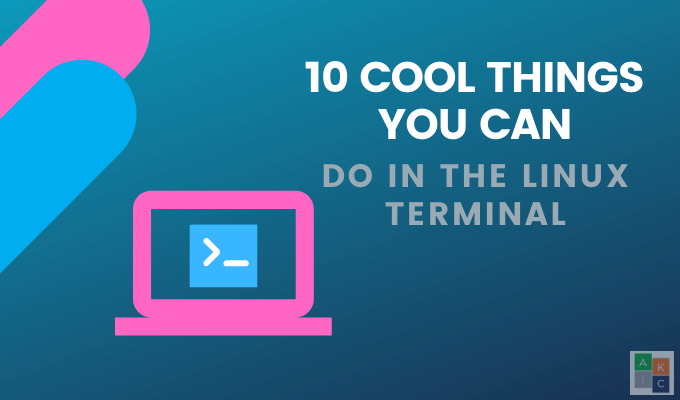
- 4989
- 655
- Randal Kuhlman
Os comandos do terminal Linux não precisam ser chatos. Muitos comandos são legais, divertidos e divertidos para os usuários.
Este artigo discutirá alguns truques de comando pró-Linux para economizar tempo, frustração e aumentar sua produtividade.
Índice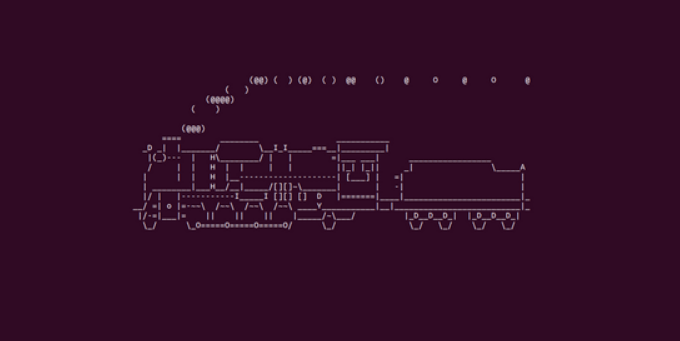
Você quer ver uma locomotiva a vapor atravessando seu terminal Linux da direita para a esquerda? Se você quiser adicionar um pouco de diversão ao seu dia, digite o seguinte comando:
$ sudo apt-get install sl
Se o programa SL não estiver instalado, você precisará instalá -lo:
$ sudo apt-get install sl
COWSAY
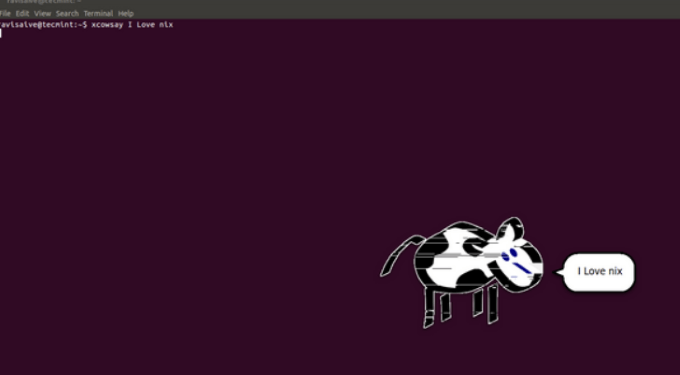
Crie uma vaca ASCII (American Standard Code for Information Interchange) (COWSAY) em um terminal e uso Think Para fazer isso pensar.
Instale o Cowsay (para o Debian OS) com o seguinte comando Linux Terminal:
root@Tecmint: ~# APT-GET Instale Cowsay
Diga à vaca o que pensar e dizer usando este comando:
root@tecmint: ~# cowsay eu amo nix
Instale um aquário no terminal
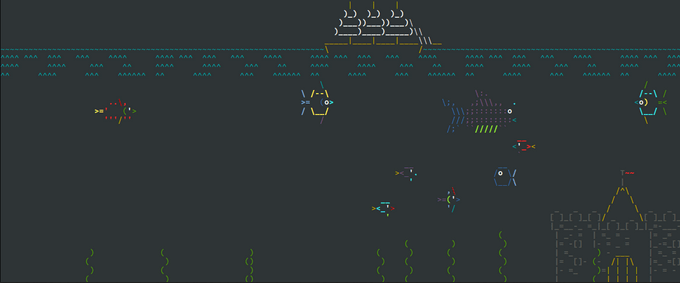
Aproveite os mistérios do mar de dentro de seu próprio terminal com asciiquarium. Se você estiver usando o Fedora, instalá -lo é fácil como está nos repositórios. Use este comando:
$ sudo dnf install asciiquarium
Se você estiver executando uma distribuição diferente, visite a página inicial para obter mais informações sobre como fazer o download.
Ou, você pode instalar a animação do termo, um módulo Perl. Digite o seguinte em um terminal de linha de comando:
$ sudo apt-get install libcurses-perl
$ CD /TMP
$ wget http: // pesquisa.CPAN.org/cpan/autores/id/k/kb/kbaucom/termo-animação-2.4.alcatrão.gz
$ tar -zxvf termo-animação-2.4.alcatrão.gz
$ cd termo animação-2.4/
$ perl makefile.Pl && make && faça o teste
$ sudo fazer instalar
Em seguida, digite o seguinte do prompt de comando do Terminal Linux:
$ CD /TMP
$ wget http: // www.Robobunny.com/projetos/asciiquarium/asciiquarium.alcatrão.gz
$ tar -zxvf Asciiquarium.alcatrão.gz
$ CD Asciiquarium_1.0/
$ sudo cp asciiquarium/usr/local/bin
$ sudo chmod 0755/usr/local/bin/asciiquarium
Para ver seu aquário, use o comando abaixo:
$ perl/usr/local/bin/asciiquarium
Brows
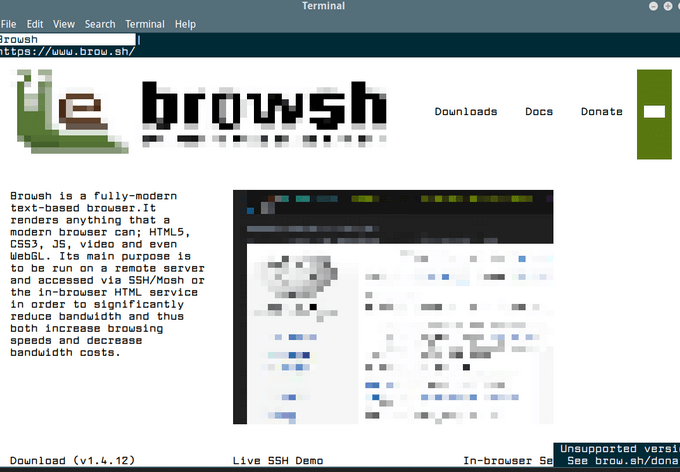
Browsh é um navegador simples, de código aberto e baseado em texto moderno. É mais útil quando você não tem uma boa conexão à Internet, ajudando a evitar drenar sua bateria.
Ele reproduz vídeos e qualquer outra coisa que um navegador comum possa. No entanto, ocorre em ambientes terminais.
Para instalar o BROWSH no Linux, você precisa executar a versão mais recente do Firefox e um cliente de terminal com suporte de cor True.
Depois de ter os pré -requisitos acima, você pode baixar o pacote certo para sua distribuição Linux.Depois de instalado, execute o Brows no terminal com o seguinte comando:
$ Browsh
A maioria do mouse e as funções principais funcionam da mesma forma que você esperaria em um navegador de mesa. Abaixo estão algumas das funções mais básicas:
- Backspace voltar na história
- Ctrl+l Para focar a barra de URL
- F1 Para abrir a documentação
- Ctrl+r Para recarregar a página
- Chaves de seta, PageUp, PageDown rolar
- Ctrl+T Para abrir uma nova guia
- Ctrl+W Para fechar uma guia
- Ctrl+q Para sair de um programa
Lolcat
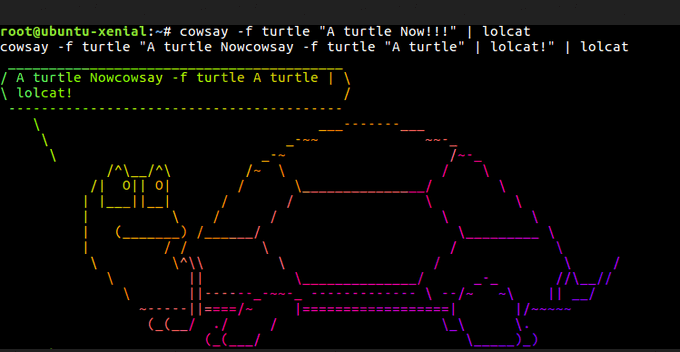
Para imprimir seu texto em cores divertidas de arco -íris, use lolcat. Para instalá -lo, use o código abaixo:
# APT-Get Install LOLCAT
Ligue -o a outros comandos do terminal Linux para ver uma saída de cores do arco -íris no terminal Linux.
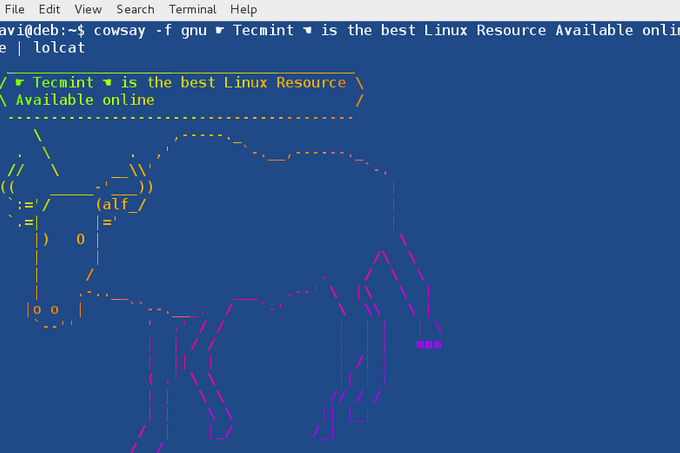
Procure erros no disco rígido
Use o SmartCTL para monitorar a confiabilidade do seu disco rígido, prever falhas de acionamento e executar auto-testes de unidade.
Use o comando abaixo para instalar o SmartCTL no Ubuntu:
$ sudo apt-get install smartmontools
Para iniciar o serviço, nós o seguinte comando:
$ sudo /etc /init.D/Smartmontools inicia
Para usar com outras distribuições e consulte os exemplos lidos: SMARTCTL - Ferramenta de monitoramento e análise para disco rígido.
Backup e restauração do cpanel
Backup e facilmente backup e restaure os arquivos da conta cpanel usando os seguintes comandos do terminal Linux:
/scripts/pkgacct nome de usuário /Scripts/RestorAcct Nome de usuário
Crie uma unidade inicializável
Crie uma unidade inicializável USB da ISO usando um único comando de terminal:
$ dd if =/home/user/downloads/ubuntu.iso de =/dev/sdb1 bs = 512m; sincronizar
O comando acima cria uma unidade USB (/dev/sdb1) em uma unidade de inicialização Debian.
Se você gastar muito tempo na linha de comando, os exemplos acima explicam alguns truques e atalhos para aumentar sua produtividade.
Você também pode usar comandos do terminal Linux que não têm nada a ver com trabalho apenas por diversão.
- « Uma revisão corajosa do navegador é o próximo grande navegador?
- O que é um chatbot e como usar um em seu site »

